你们知道在作家助手APP中如何实现手写吗?不太熟悉此操作的用户可以去下文中看看作家助手APP中进行手写的操作步骤介绍。
1、首先你需要拥有最新版本的作家助手APP,在本页面就为广大用户提供了该版本的下载方式,欢迎前来更新和下载;
2、打开作家助手APP,进入到作品创建界面,并点击“创建作品”;
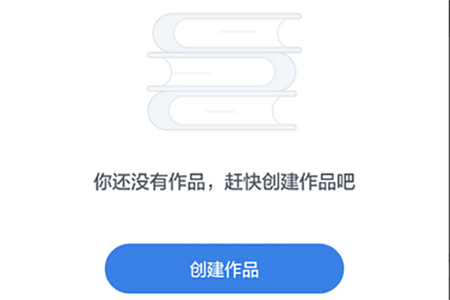
3、在“创建作品界面”,我们呼出我们手机自带或者第三方的输入法,在这里,小编用的是搜狗输入法,点击下图所示地球一样的图标;
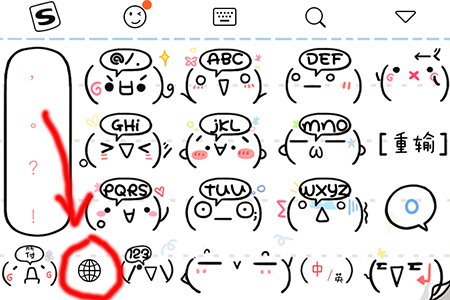
4、然后我们就可以看到三个输入方式的选项,这时候我们选择“中文手写”;
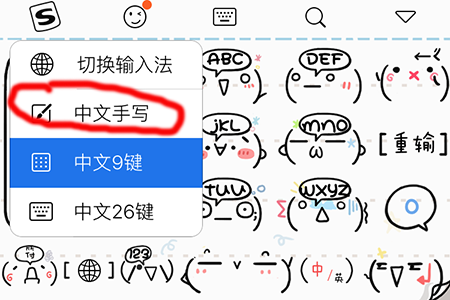
5、最后我们就获得了输入法手写功能,这样就基本实现了作家助手的手写功能。
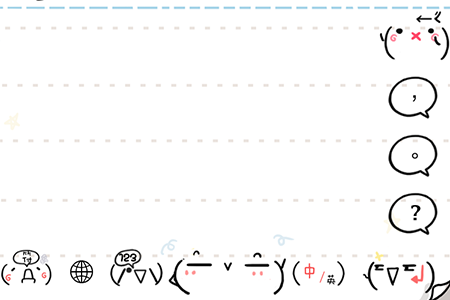
上文就是小编为你们讲解的作家助手APP中进行手写的操作步骤介绍,你们都学会了吗?
 天极下载
天极下载





























































